Divi에서 Fluid Hero 섹션을 디자인하는 방법
게시 됨: 2021-07-26웹사이트의 영웅 섹션은 유동적인 디자인을 위한 최고의 후보 중 하나입니다. 다양한 중단점에서 조정되는 기존의 반응형 디자인과 달리 유동적인 디자인은 브라우저 뷰포트에 따라 원활하게 확장되며 모든 장치에서 디자인을 일관되게 유지합니다. 결국, 영웅 섹션은 사용자가 웹사이트에서 가장 먼저 보게 되는 것입니다.
유체 타이포그래피, 유체 모듈 및/또는 유체 버튼에 대한 이전 자습서에서 시연된 유체 디자인을 보았을 것입니다. 이 튜토리얼에서는 Divi에서 전체 유동적인 영웅 섹션을 만드는 방법을 보여 드리겠습니다. 이 유동적인 디자인을 만드는 핵심은 사용된 각 모듈에 유동적인 루트 글꼴 크기를 추가한 다음 모듈 설정 전체에 em 길이 단위(루트 본문 글꼴 크기에 상대적)를 통합하는 것입니다.
시작하자!
엿보기
다음은 이 튜토리얼에서 구축할 디자인을 간략하게 살펴보겠습니다.
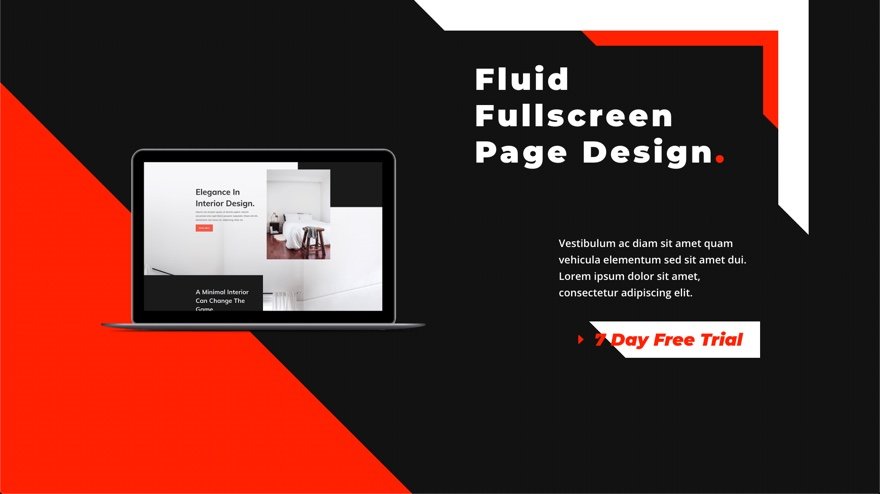
브라우저 뷰포트 너비에 따라 유체 디자인이 어떻게 부드럽게 확장되는지 확인하십시오.
무료로 레이아웃 다운로드
이 튜토리얼의 디자인을 손에 넣으려면 먼저 아래 버튼을 사용하여 다운로드해야 합니다. 다운로드에 액세스하려면 아래 양식을 사용하여 Divi Daily 이메일 목록에 가입해야 합니다. 신규 구독자는 매주 월요일에 더 많은 Divi 혜택과 무료 Divi 레이아웃 팩을 받게 됩니다! 이미 목록에 있는 경우 아래에 이메일 주소를 입력하고 다운로드를 클릭하기만 하면 됩니다. "재구독"되지 않거나 추가 이메일을 받지 않습니다.
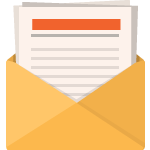
무료로 다운로드
Divi 뉴스레터에 가입하면 최고의 Divi 랜딩 페이지 레이아웃 팩과 수많은 놀라운 무료 Divi 리소스, 팁 및 요령을 이메일로 보내드립니다. 따라하시면 금세 Divi 마스터가 되실 것입니다. 이미 구독한 경우 아래에 이메일 주소를 입력하고 다운로드를 클릭하여 레이아웃 팩에 액세스하십시오.
성공적으로 구독했습니다. 이메일 주소를 확인하여 구독을 확인하고 무료 주간 Divi 레이아웃 팩에 액세스하세요!
섹션 레이아웃을 Divi 라이브러리로 가져오려면 Divi 라이브러리로 이동하십시오.
가져오기 버튼을 클릭합니다.
이식성 팝업에서 가져오기 탭을 선택하고 컴퓨터에서 다운로드 파일을 선택합니다.
그런 다음 가져오기 버튼을 클릭합니다.
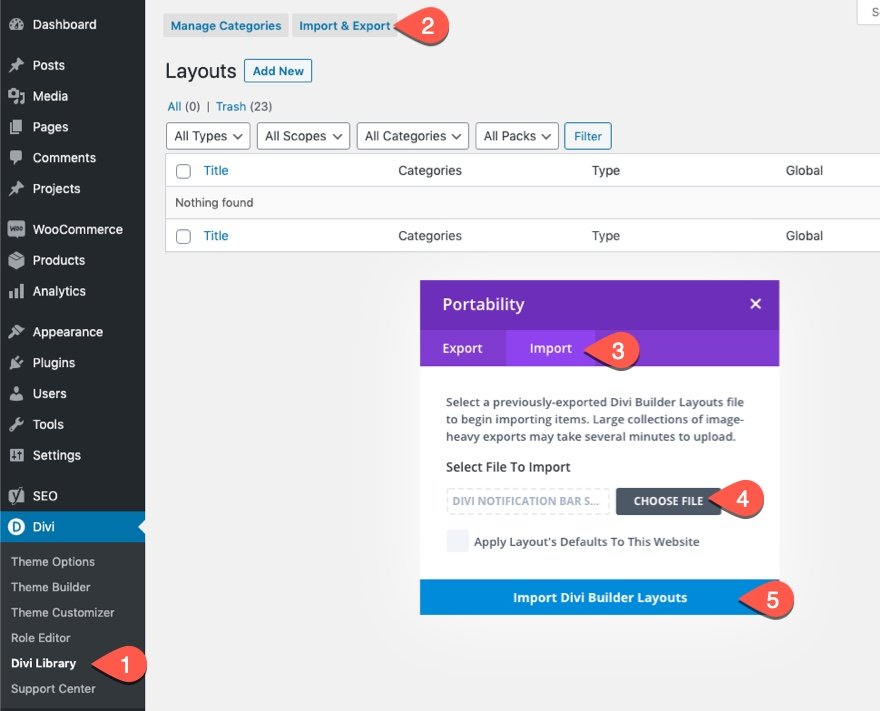
완료되면 섹션 레이아웃을 Divi Builder에서 사용할 수 있습니다.
튜토리얼로 들어가 볼까요?
시작하는 데 필요한 것
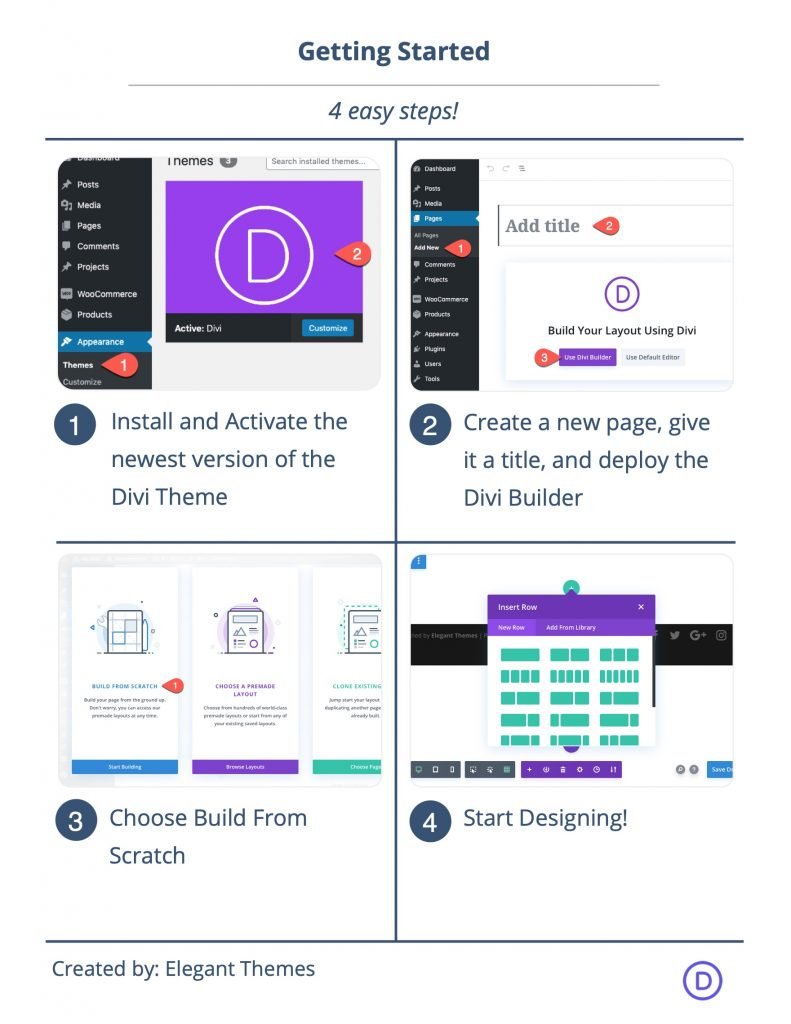
시작하려면 다음을 수행해야 합니다.
- 아직 설치하지 않았다면 Divi 테마를 설치하고 활성화하십시오.
- WordPress에서 새 페이지를 만들고 Divi Builder를 사용하여 프런트 엔드(비주얼 빌더)에서 페이지를 편집합니다.
- "처음부터 빌드" 옵션을 선택합니다.
그런 다음 Divi에서 디자인을 시작할 수 있는 빈 캔버스가 생깁니다.
Divi에서 Fluid Hero 섹션을 디자인하는 방법
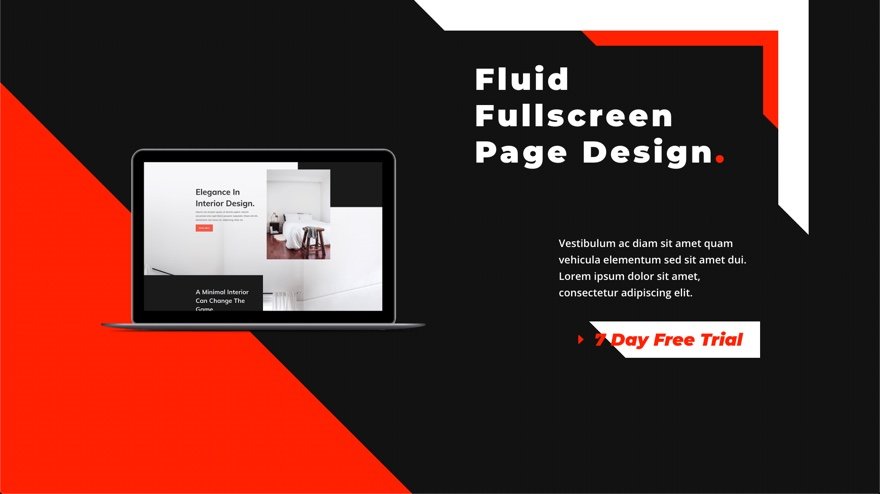
유동적인 영웅 섹션을 구축하기 위해 세 가지 모듈 각각에 유동적인 루트 글꼴 크기를 추가할 것입니다. 이러한 모듈은 제목, 부제목 및 버튼을 구성합니다. 그런 다음 모듈 디자인 설정 내에서 em 길이 단위를 사용하여 디자인 요소가 유동 루트 글꼴 크기에 상대적인지 확인합니다. 그런 다음 절대 위치와 오프셋을 사용하여 페이지 왼쪽에 이미지를 배치합니다. 결과는 모든 장치에서 디자인이 일관되도록 뷰포트 너비와 완벽하게 조정되는 유동적인 영웅 섹션이 됩니다.
섹션 설정
시작하려면 섹션에 대한 기존 디자인 설정을 업데이트하겠습니다. 섹션 설정을 열고 다음을 업데이트합니다.
- 배경 그라데이션 왼쪽 색상: #ff2000
- 배경 그라데이션 오른쪽 색상: #121212
- 기울기 방향: 45deg
- 시작 위치: 30%
- 최종 위치: 0%
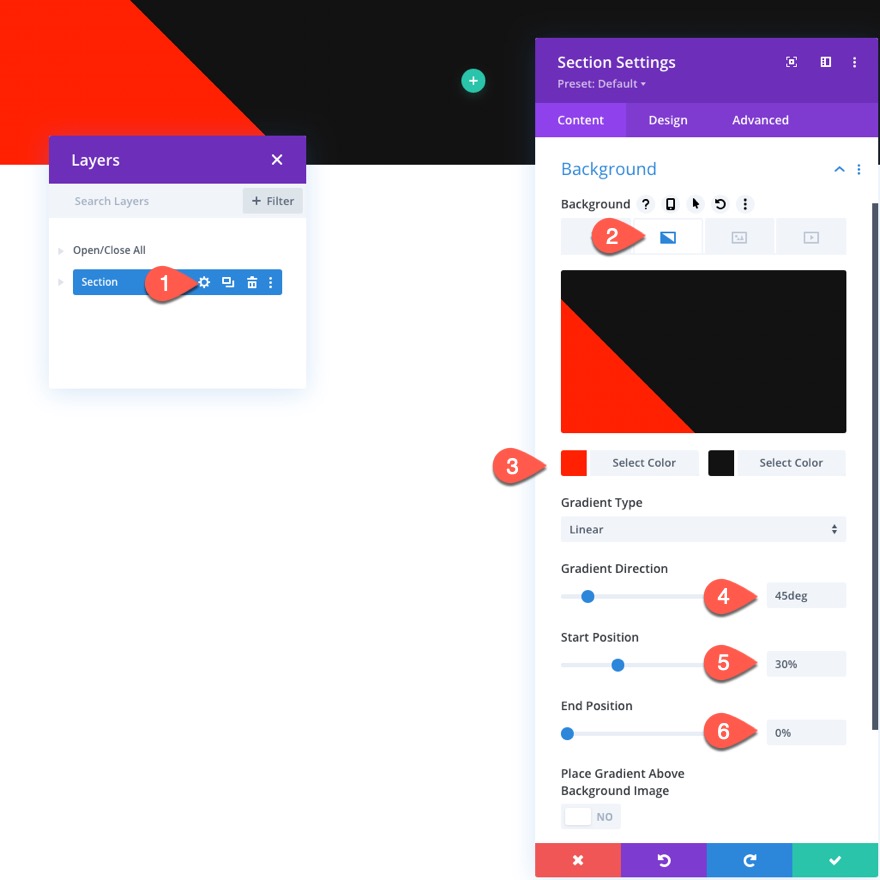
디자인 탭에서 패딩을 업데이트합니다.
- 패딩: 0px 상단, 0px 하단
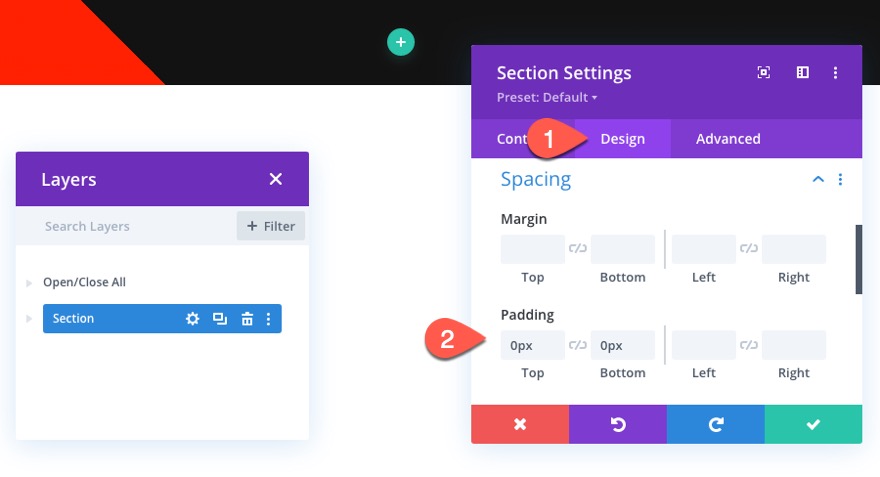
행 만들기
그런 다음 섹션에 1열 행을 추가합니다.
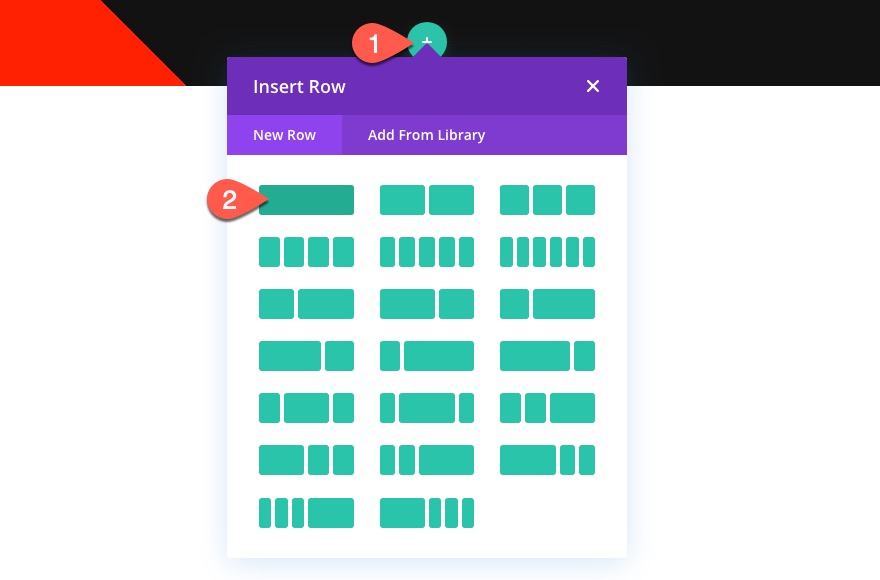
행 설정
행에 대한 설정을 열고 디자인 탭에서 다음을 업데이트합니다.
- 거터 폭: 1
- 폭: 100%
- 최대 너비: 1700px
- 최소 높이: 100vh(데스크톱), 없음(태블릿 및 휴대폰)
- 패딩: 0px 상단, 0px 하단
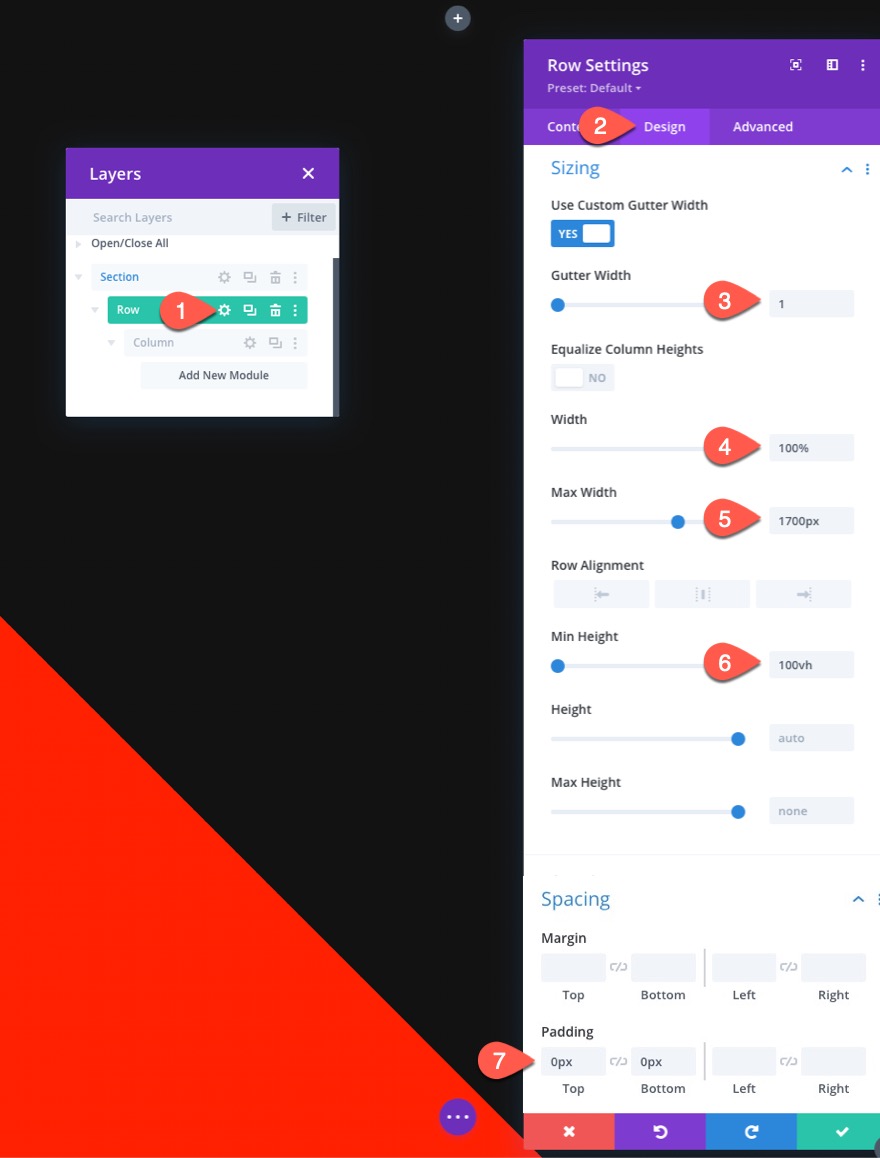
테두리가 있는 유동적인 제목 텍스트 만들기
섹션과 행이 완료되었으므로 유동 제목 텍스트를 영웅 섹션에 추가할 수 있습니다. 또한 창의적인 디자인 요소를 위해 텍스트 모듈에 유동적인 테두리를 추가할 것입니다.
텍스트 모듈 추가
제목 텍스트와 테두리를 만들려면 열에 새 텍스트 모듈을 추가합니다.
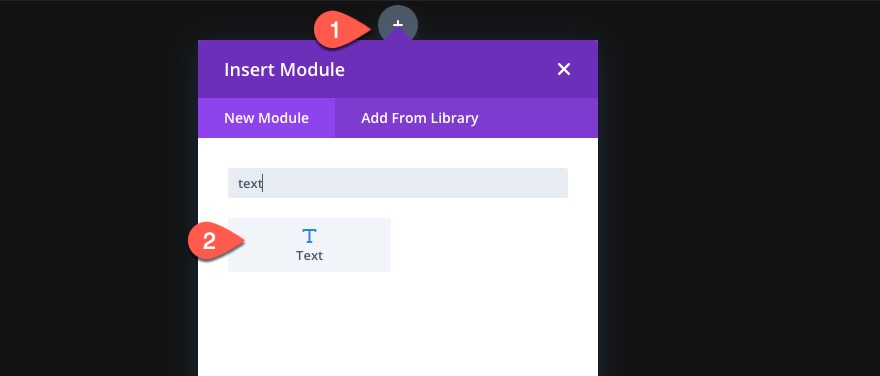
텍스트 설정
콘텐츠 탭에서 다음 HTML로 본문 콘텐츠를 업데이트합니다.
<h1>Fluid Fullscreen Page Design<span style="color: #ff2000;">.</span></h1>
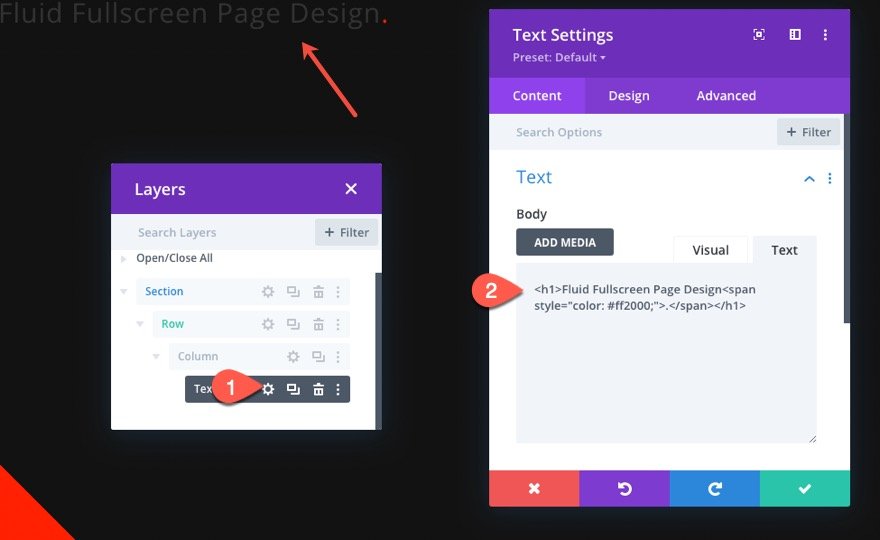
디자인 요소를 유동적으로 만들려면 먼저 CSS Clamp() 함수를 사용하여 유동적인 루트 글꼴 크기를 모듈에 추가해야 합니다. 고급 탭에서 다음 CSS 스니펫을 지나갑니다.
font-size: clamp(32px, 4.1vw, 70px);
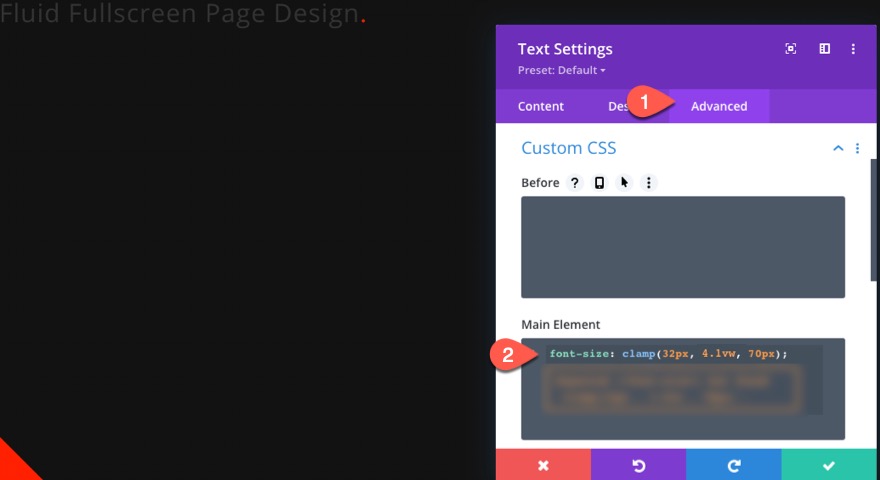
유동 루트 글꼴 크기가 지정되면 디자인 설정을 업데이트할 준비가 되었습니다. em 길이 단위는 요소의 루트 글꼴 크기에 상대적이기 때문에 전체에 걸쳐 em 길이 단위를 사용하는 것이 중요합니다.
디자인 탭에서 다음 제목 텍스트 디자인 설정을 업데이트합니다.
- 표제 유형: H1
- 표제 글꼴: 몬세라트
- 제목 글꼴 두께: Heavy
- 제목 텍스트 색상: #ffffff
- 제목 텍스트 크기: 1em
- 제목 문자 간격: 0.1em
- 제목 줄 높이: 1.2em
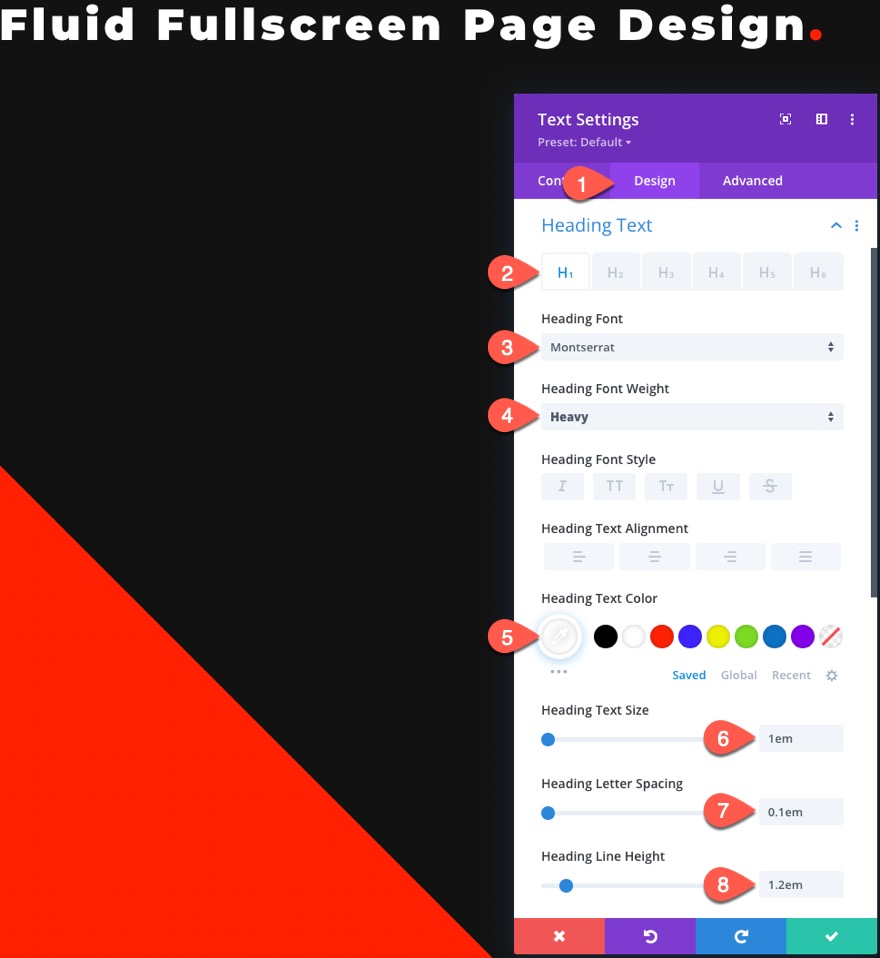
또한 다음과 같이 모듈 패딩을 업데이트합니다.
- 패딩: 1em(위, 아래, 왼쪽, 오른쪽)
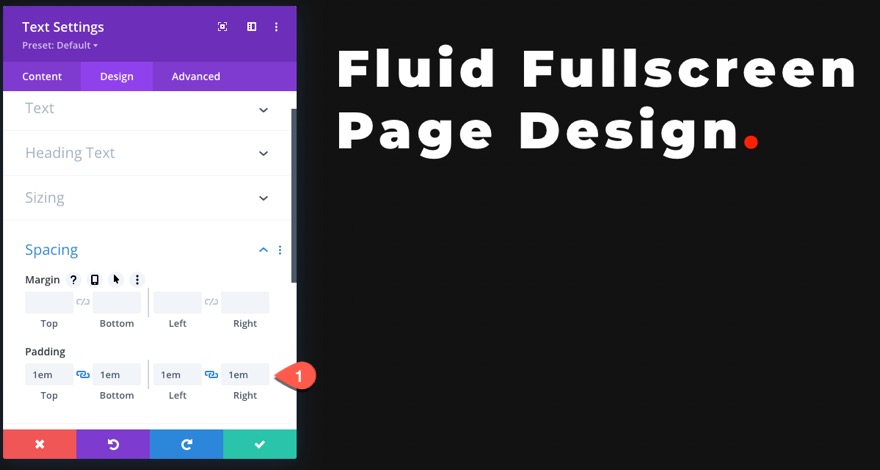

유동적인 테두리 디자인을 만들려면 다음을 업데이트하세요.
- 테두리 너비: 1em
- 테두리 색상: #ffffff
- 하단 테두리 색상: 투명
- 왼쪽 테두리 색상: 투명
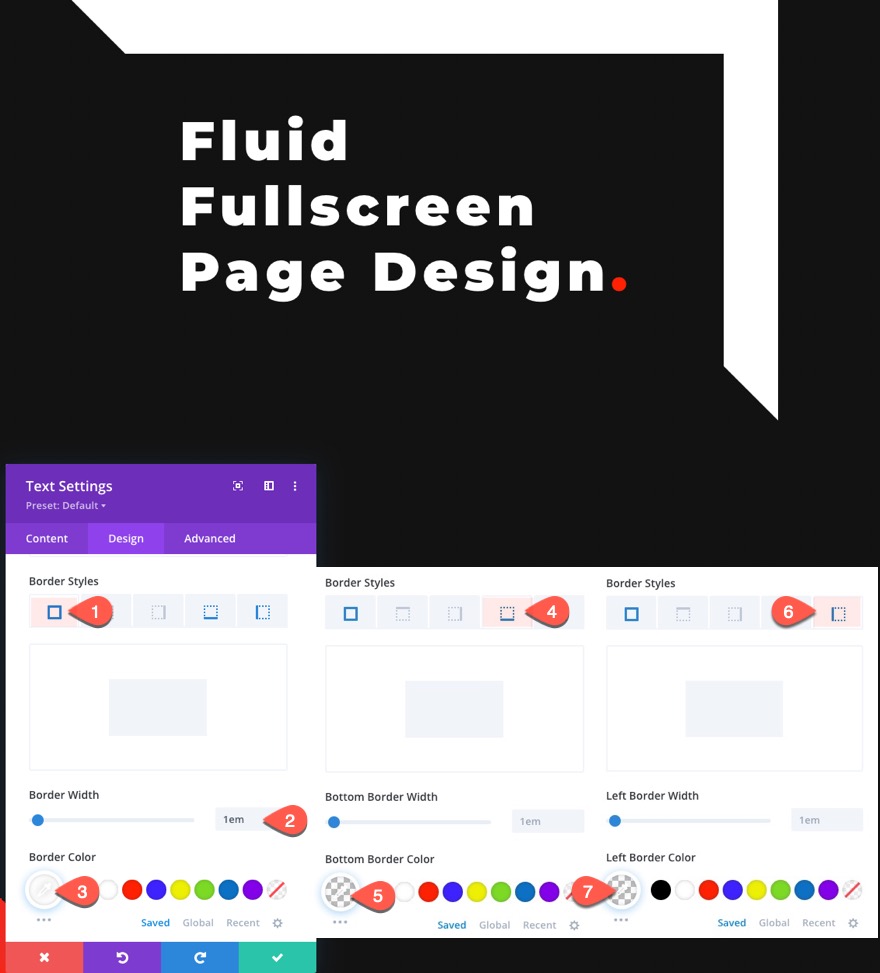
악센트 테두리 만들기
악센트 테두리를 만들기 위해 기존 텍스트 모듈을 복제할 수 있습니다.
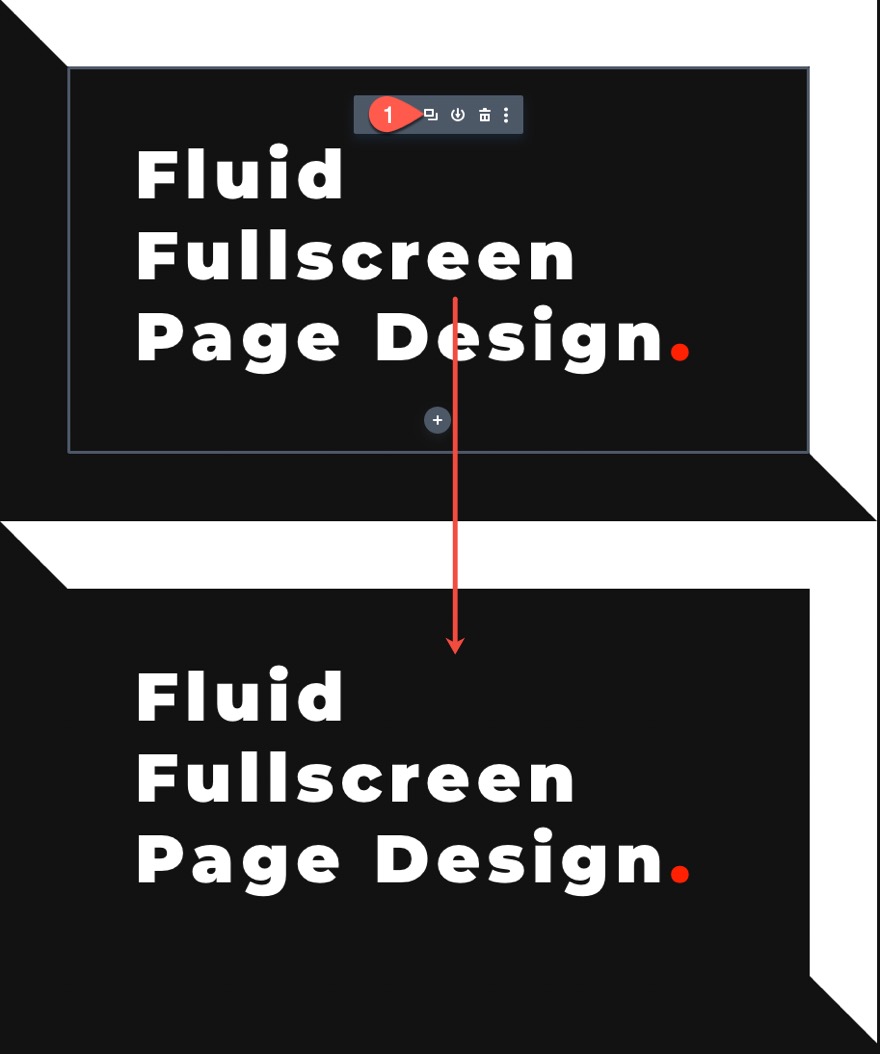
기존 본문 내용을 제거하고 다음과 같이 디자인 설정을 업데이트합니다.
- 최대 폭: 6.5em
- 높이: 3.25em
- 테두리 너비: 0.5em
- 테두리 색상: #ff2000
동일한 유동 루트 글꼴 크기가 이 복제 모듈에 포함되어 있음을 기억하십시오. 따라서 em 길이 단위를 사용하여 테두리의 크기와 너비를 조정할 수 있습니다. 이렇게 하면 제목 텍스트 모듈의 디자인과 함께 디자인이 조정됩니다.
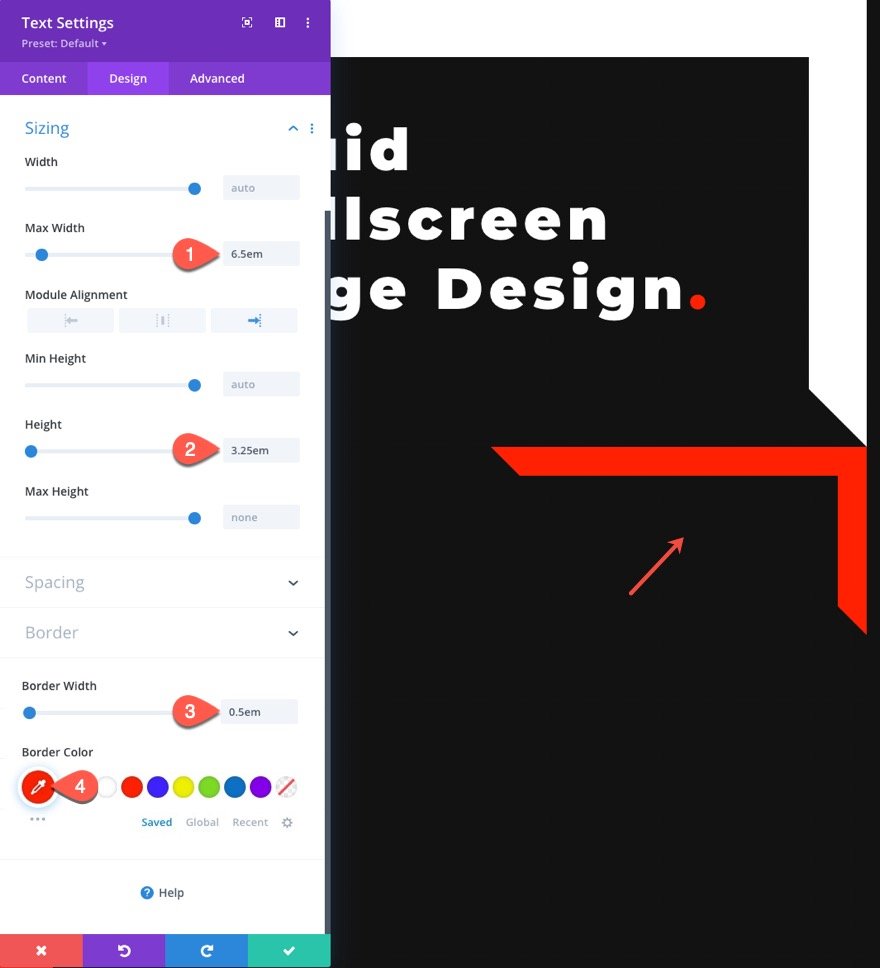
악센트 테두리의 위치를 지정하려면 제목 텍스트 모듈(1em)의 테두리 너비와 동일한 오프셋으로 절대 위치를 추가합니다. 고급 탭에서 다음 위치 옵션을 업데이트합니다.
- 위치: 절대
- 위치: 오른쪽 상단
- 수직 오프셋: 1em
- 수평 오프셋: 1em

유동적인 자막 본문 텍스트 만들기
제목 텍스트 아래에 유동적인 자막 본문 텍스트를 추가합니다. 이 텍스트가 더 작기 때문에 더 작은 유동 루트 글꼴 크기를 추가할 것입니다.
새 텍스트 모듈 추가
자막 텍스트를 생성하려면 기존 제목 텍스트 모듈 아래에 새 텍스트 모듈을 추가합니다.
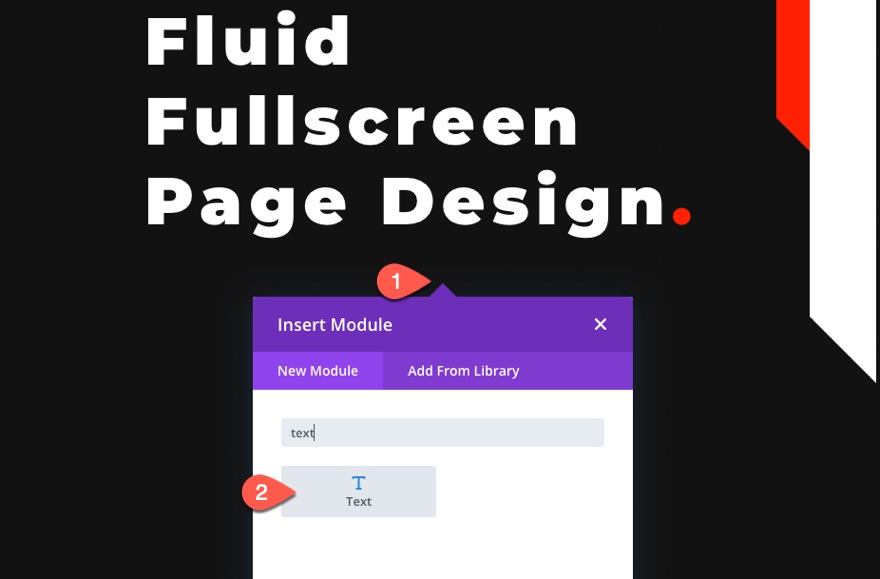
다음과 같이 몇 문장의 채우기 텍스트를 추가할 수 있습니다.
- 본문 내용: Vestibulum ac diam sit amet quam vehicula elementum sed sit amet dui. Lorem ipsum dolor sitmet, consectetur adipiscing elit.
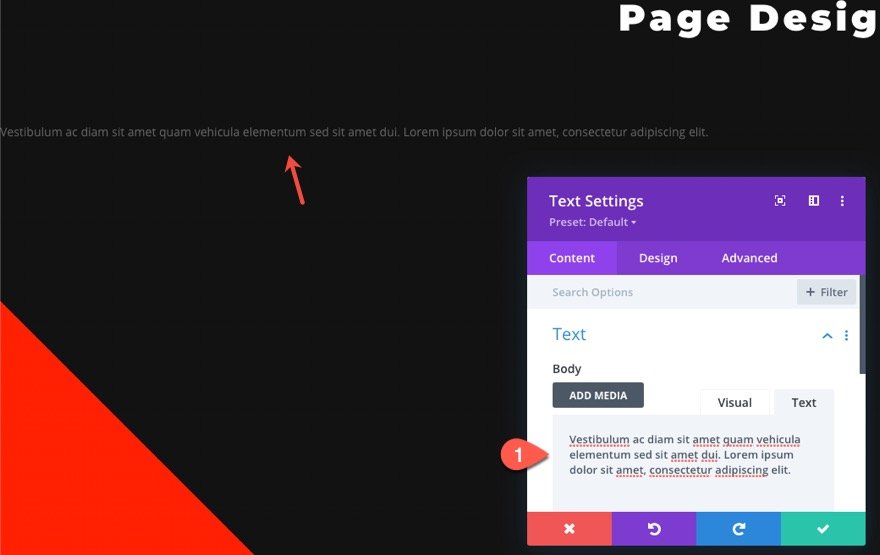
유동 루트 글꼴 크기 추가
다음으로 작은 텍스트에 더 적합한 새로운 유동 글꼴 크기를 추가해야 합니다. 고급 탭에서 기본 요소 아래에 다음 CSS 스니펫을 붙여넣습니다.
font-size: clamp(14px, 1.4vw, 24px);
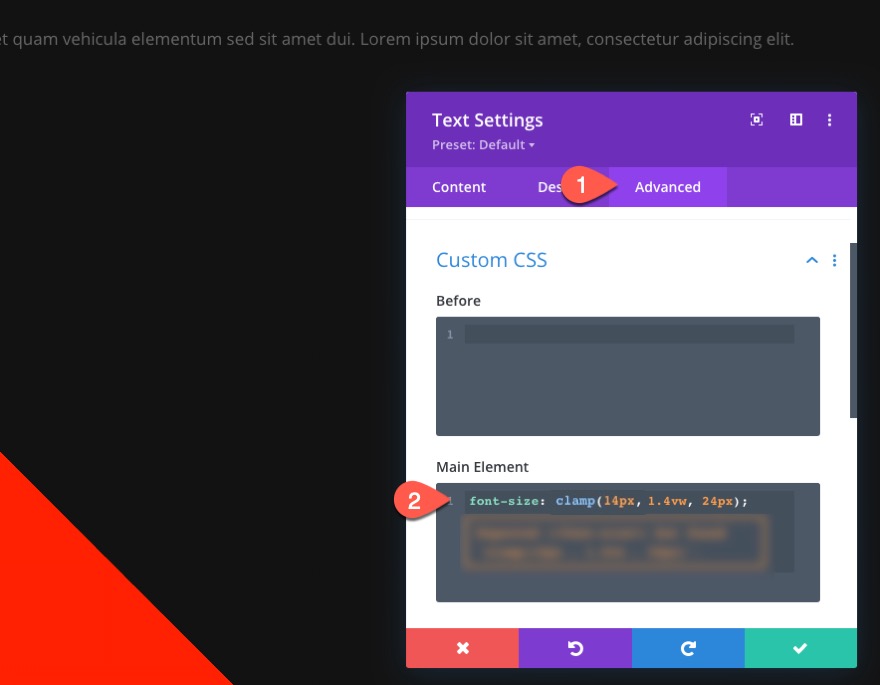
텍스트 디자인 설정
디자인 탭에서 다음을 업데이트합니다.
- 텍스트 글꼴 두께: 반 굵게
- 텍스트 텍스트 색상: #ffffff
- 텍스트 텍스트 크기: 1em
- 텍스트 줄 높이: 1.6em
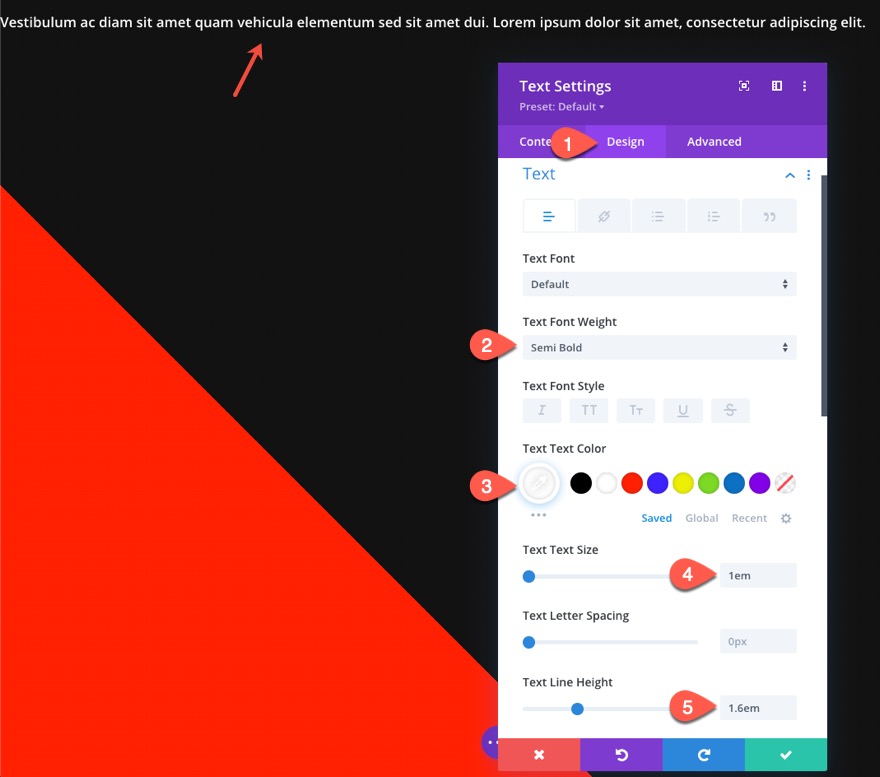
그런 다음 다음과 같이 크기와 간격을 업데이트합니다.
- 최대 너비: 19em
- 여백: 하단 2em, 자동 왼쪽, 5em 오른쪽
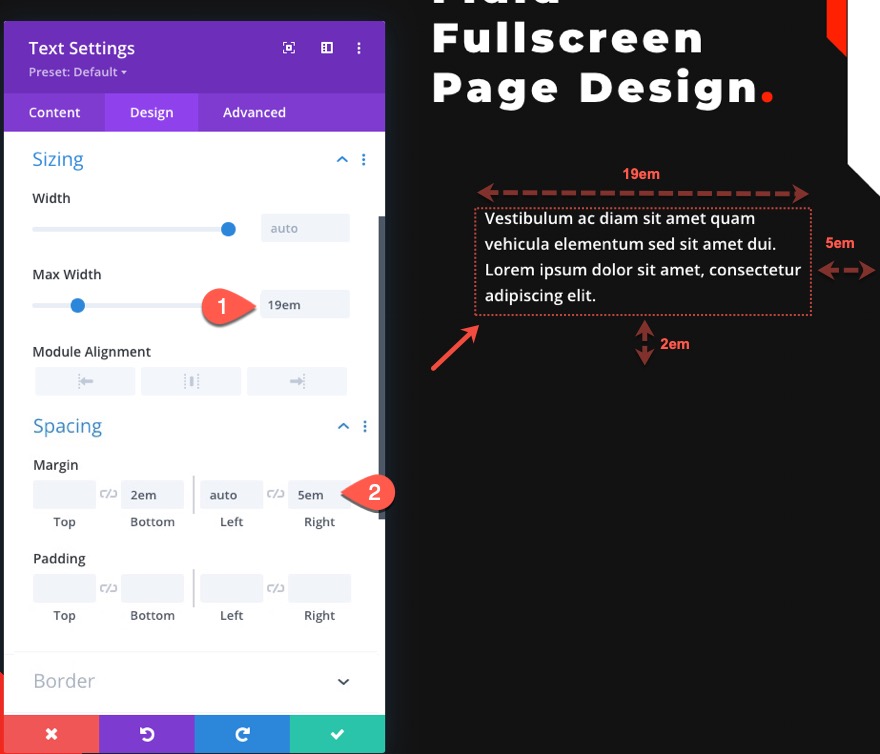
유동 버튼 생성
유동 버튼을 생성하려면 자막 텍스트 모듈 아래에 새 버튼 모듈을 추가합니다.
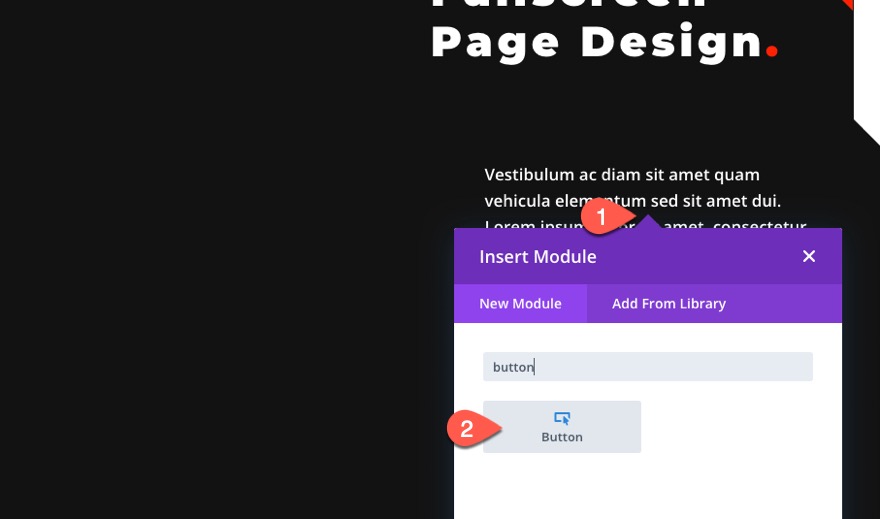
그런 다음 버튼 텍스트를 "7일 무료 평가판"으로 업데이트합니다.

유동 루트 글꼴 크기 추가
다음으로 버튼에 적합한 새로운 유동 글꼴 크기를 추가해야 합니다. 고급 탭에서 기본 요소 아래에 다음 CSS 스니펫을 붙여넣습니다.
font-size: clamp(20px, 2.35vw, 40px);
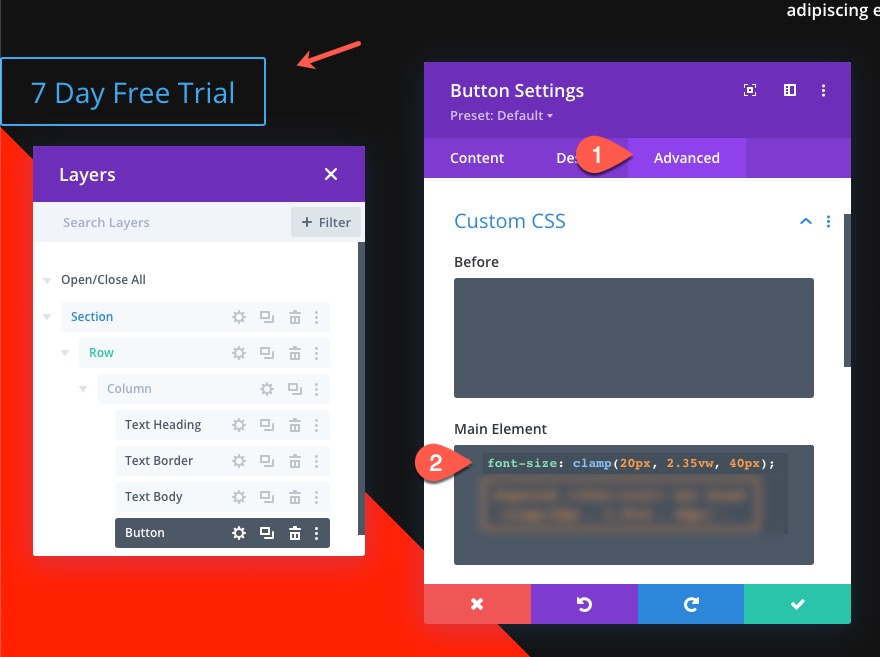
버튼 디자인 설정
디자인 탭에서 다음을 업데이트합니다.
- 버튼 정렬: 오른쪽
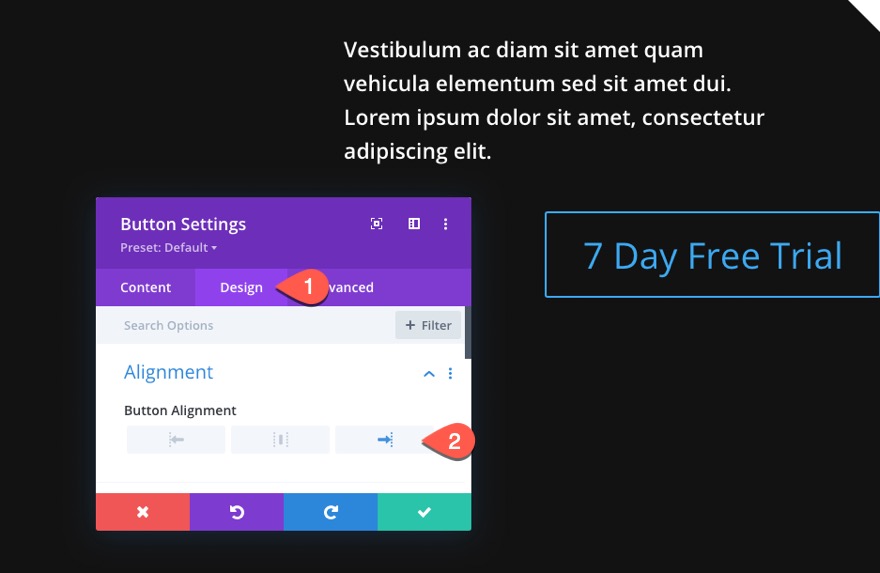
- 버튼 텍스트 색상: #ff2000
- 버튼 배경 그라데이션 왼쪽 색상: 투명
- 버튼 배경 그라데이션 오른쪽 색상: #ffffff
- 기울기 방향: 45deg
- 시작 위치: 25%
- 최종 위치: 0%
- 버튼 테두리 너비: 0px
- 버튼 테두리 반경: 0px
- 버튼 글꼴: 몬세라트
- 버튼 글꼴 두께: Heavy
- 버튼 글꼴 스타일: 기울임꼴
- 버튼 아이콘: 직각 삼각형 화살표(스크린샷 참조)
- 버튼 아이콘 배치: 왼쪽
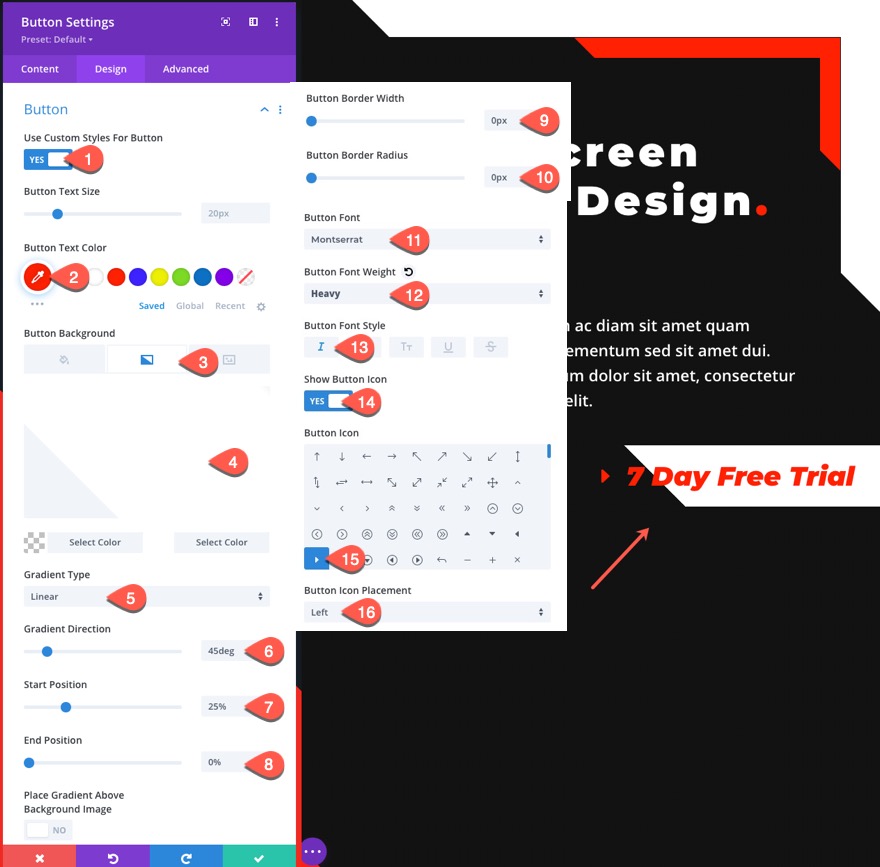
- 여백: 8em 오른쪽
- 패딩: 위쪽 0.2em, 아래쪽 0.2em, 왼쪽 1.5em, 오른쪽 1em
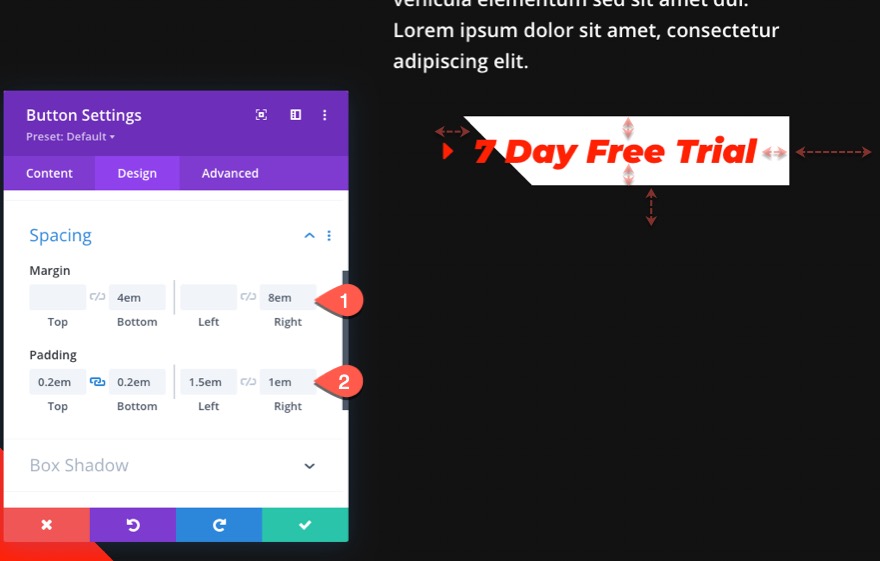
영웅 섹션에 대한 이미지 만들기
페이지의 오른쪽 크기에 모든 영웅 섹션 콘텐츠가 있으므로 왼쪽에 영웅 섹션 이미지를 추가할 준비가 되었습니다. 이렇게 하려면 먼저 버튼 아래에 이미지 모듈을 추가합니다.
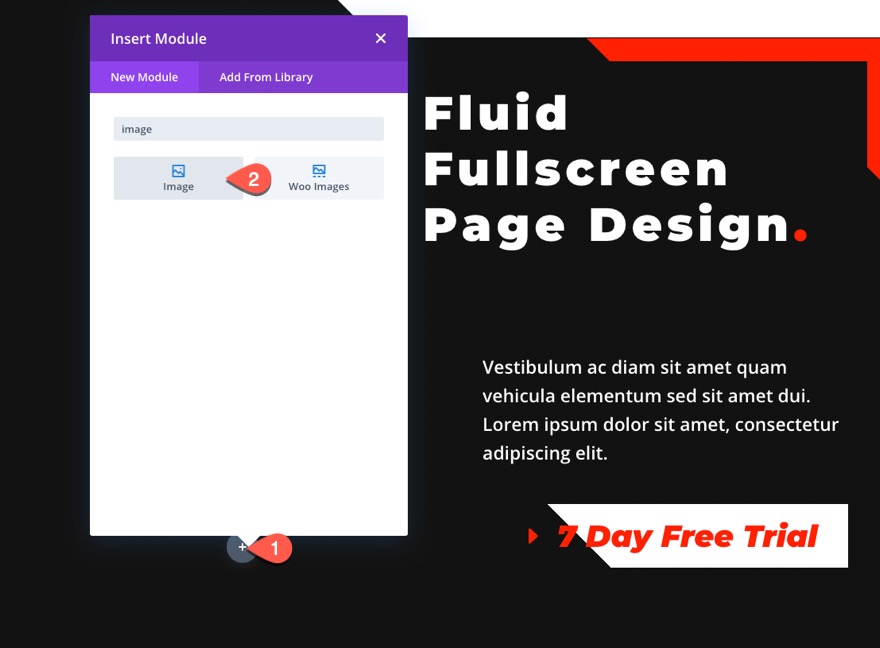
이미지 설정을 열고 이미지를 업로드합니다.
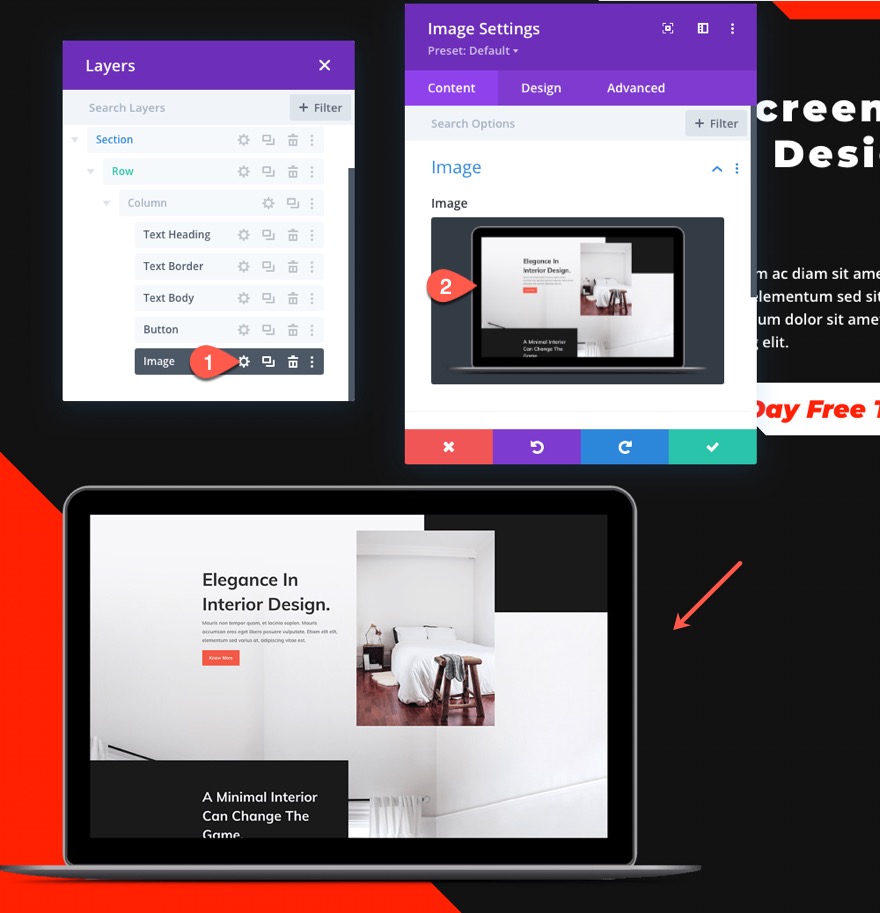
이미지 디자인 설정
디자인 탭에서 다음 설정을 업데이트합니다.
- 이미지 정렬: 왼쪽(데스크톱 및 태블릿), 가운데(휴대폰)
- 최대 너비: 48%(데스크톱 및 태블릿), 70%(휴대폰)
- 패딩: 4% 왼쪽
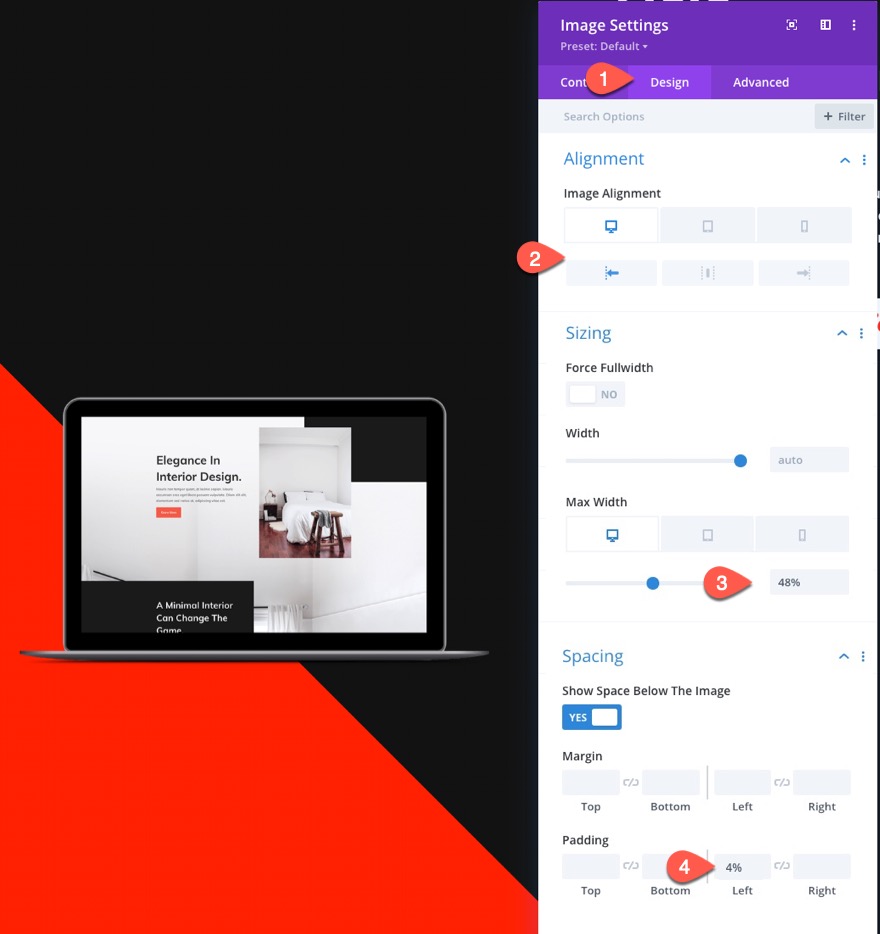
마지막으로 다음과 같이 vmin 길이 단위를 사용하여 오프셋을 사용하여 이미지에 절대 위치를 지정합니다.
- 위치: 절대(데스크톱 및 태블릿), 상대(휴대폰)
- 위치: 왼쪽 상단(데스크톱 및 태블릿)
- 수직 오프셋 30vmin(데스크톱 및 태블릿), 0px(휴대전화)
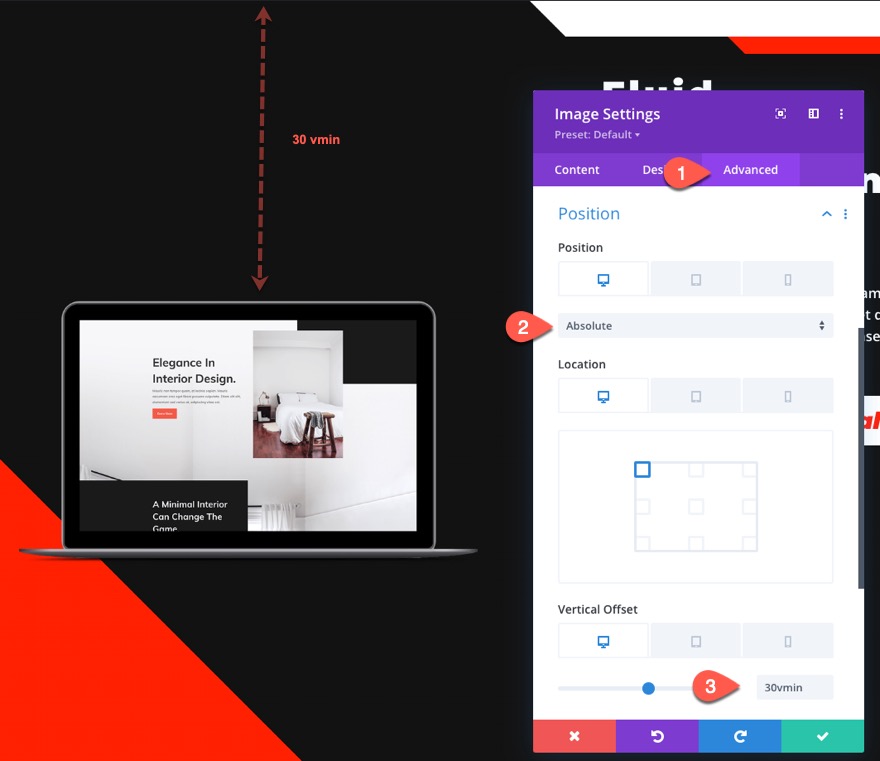
최종 결과
다음은 라이브 페이지의 최종 결과입니다.
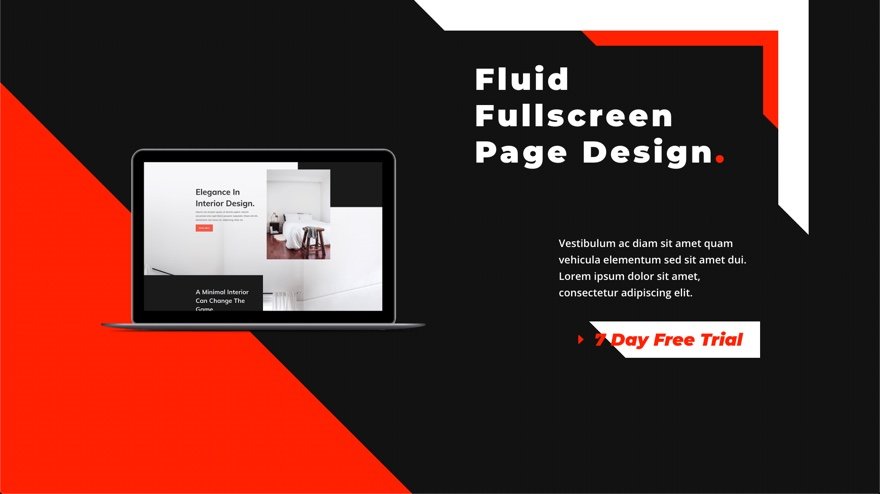
다음은 브라우저 뷰포트 너비에 따라 유체 디자인이 부드럽게 확장되는 방법입니다.
브라우저 지원
CSS clamp() 함수(이 튜토리얼에서 유동적인 글꼴 크기에 사용됨)는 놀랍게도 IE를 제외한 모든 주요 브라우저에서 잘 지원됩니다. 브라우저 창을 조정할 때 동적으로 크기가 조정되지 않지만 페이지 로드 시 올바르게 표시되는 이상한 사파리 버그가 있습니다. 이 문제를 해결하려면 각 모듈에 최소 높이를 0vw로 지정하기만 하면 됩니다.
마지막 생각들
영웅 섹션에 유동적인 디자인을 추가하면 특정 중단점에서 디자인을 업데이트하거나 미디어 쿼리를 사용하는 번거로움 없이 스크롤 없이 볼 수 있는 부분이 모든 브라우저 크기에서 일관되게 아름답게 보이도록 하는 편리한 방법이 될 수 있습니다.
유체 타이포그래피, 유체 모듈 및 유체 버튼을 만드는 방법을 포함하여 유체 디자인에 대한 다른 기사를 확인하는 것을 잊지 마십시오.
댓글로 여러분의 의견을 기다리겠습니다.
건배!
